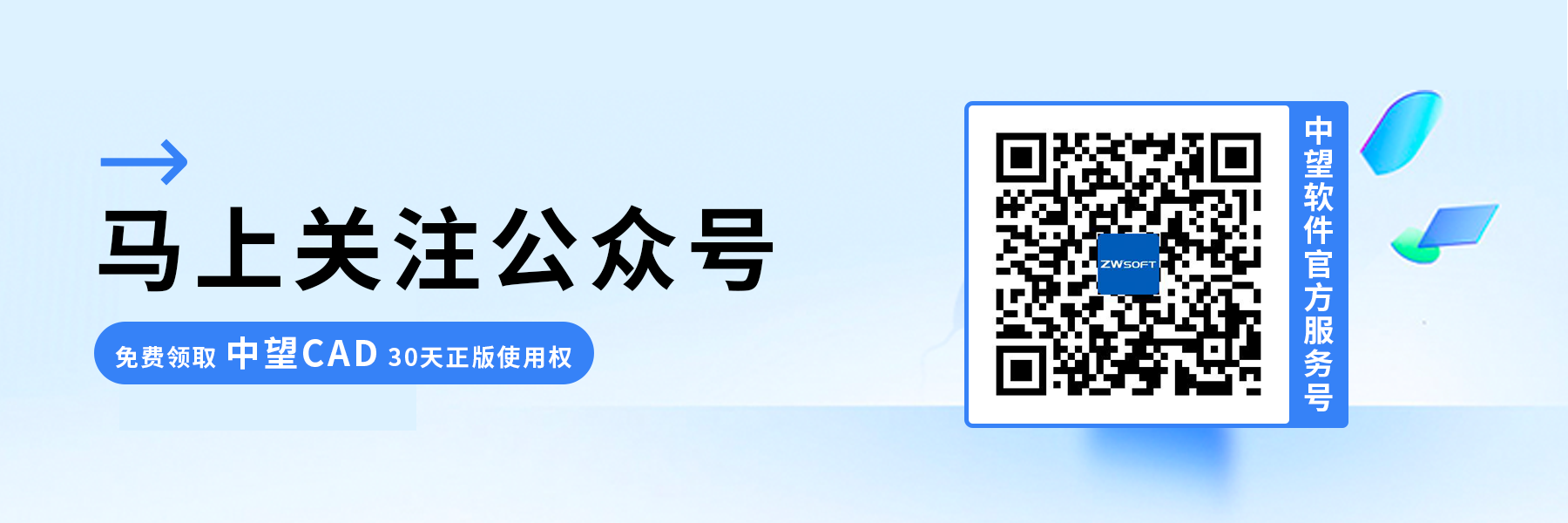CAD如何找回打开过的历史图纸
CAD如何找回打开过的历史图纸
在CAD中,默认的CAD文件菜单通常只能显示最近的9次打开历史记录。如果我们想要查找更多之前的图纸,那么应该如何进行操作?下面的方法可以帮助我们在CAD中找回打开过的历史图纸。
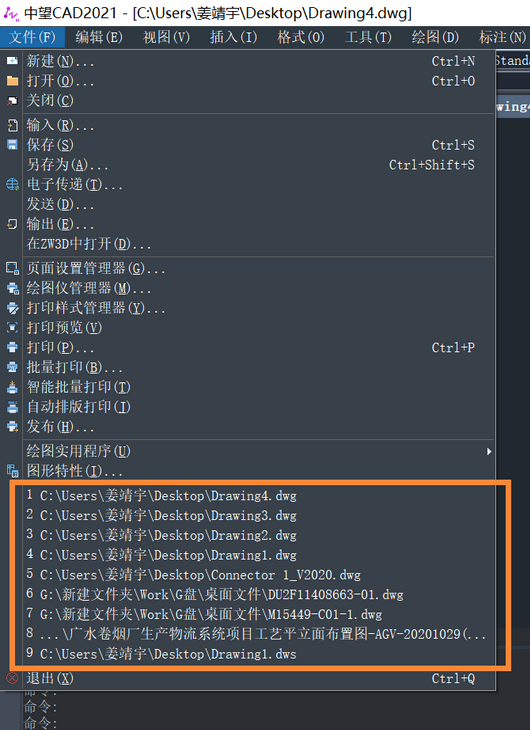
首先打开银河娱乐CAD软件,点击菜单【文件-打开】或使用【OPEN】命令来打开文件;在选择打开文件的窗口,通常会看到最近打开的文件列表,但这通常限制为最近的9次打开历史记录。如果想查找更多的文件,需要继续以下步骤。
1.在打开文件窗口的工具栏或菜单中,查找并点击【工具-查找】选项。
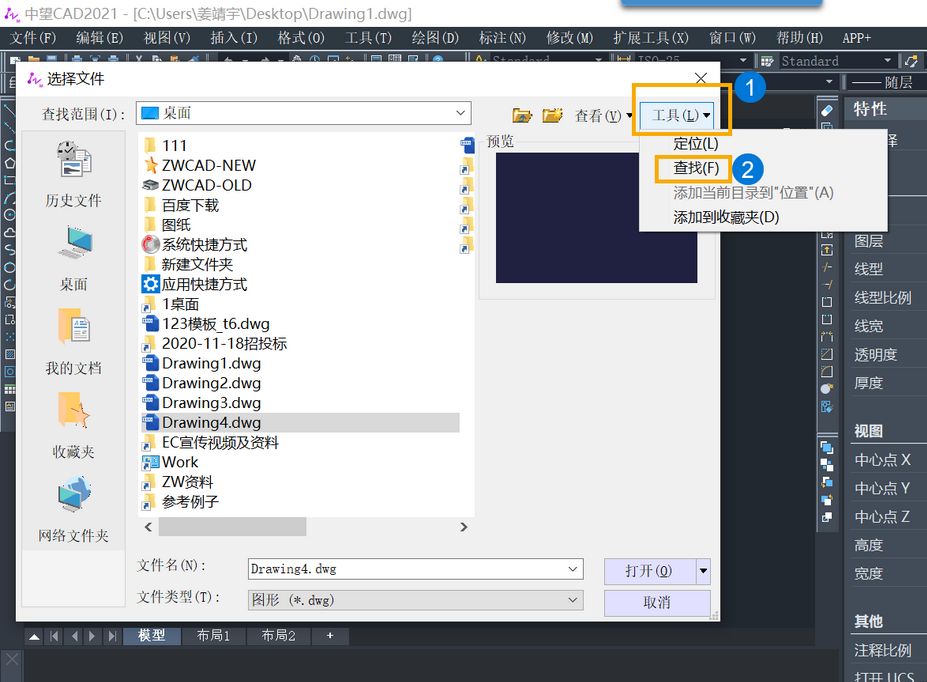
2. 打开查找窗口后,可以选择不同的搜索标准,这里我们选择【修改时间】即可。
在【修改时间】选项中,可以输入或选择要查找的时间段,以便检索在该时间范围内修改或打开的图纸文件。
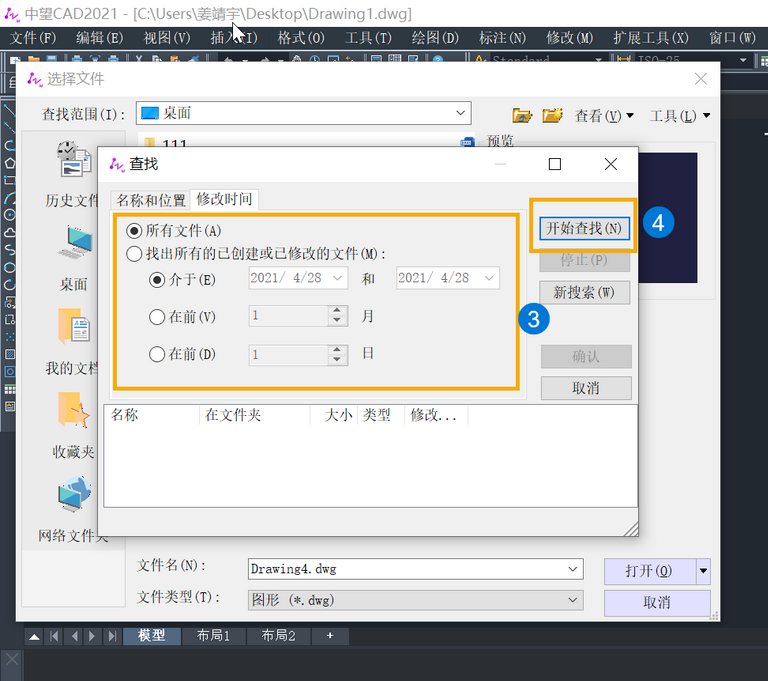
3.点击“搜索”或类似的按钮,CAD软件将搜索指定时间段内的文件。一旦搜索完成,就可以看到与搜索条件匹配的文件列表。
4.从列表中选择您需要打开的文件,然后点击“打开”或相关按钮以加载该图纸。
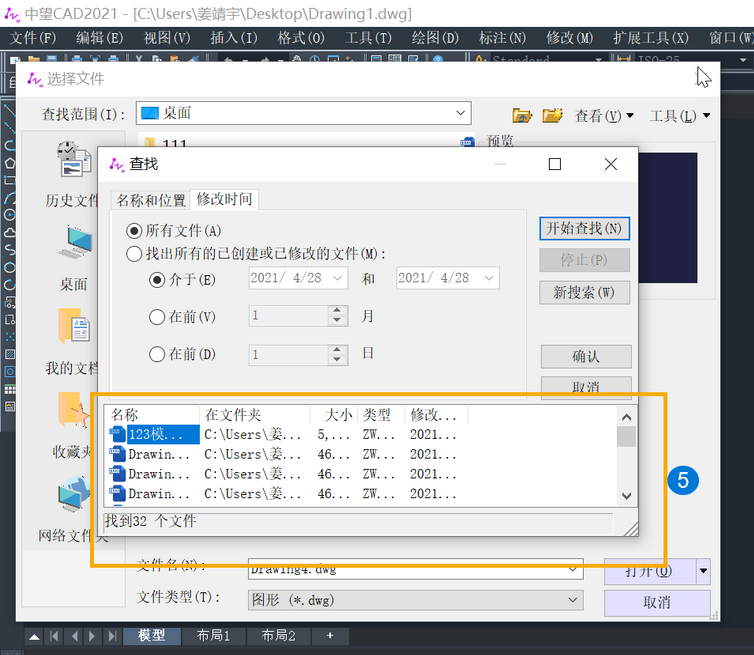
以上就是本篇的全部内容,如想获取更多CAD学习教程和最新资讯,欢迎关注银河娱乐CAD官网!
推荐阅读:国产CAD
推荐阅读:正版CAD